Scratchの音声合成でキャラクターに声をつけてみよう
2021年02月09日

Scratchで、言葉をしゃべるキャラクターを作りたいと思ったことはありませんか? Scratchの拡張機能の「音声合成」を使えば、好きな言葉をしゃべらせることができます。
この記事では、Scratchの「音声合成」について紹介していきます。
音声合成とは?
音声合成とは、言葉を音声にできる拡張機能です。 音声合成を使うことで、キャラクターに声をつけられます。
※音声合成の利用には、インターネット環境が必要です。
音声合成をつかってみよう
さっそく使ってみましょう。 Scratchのエディタ画面左下にある、「拡張機能を追加」という青いボタンをクリックします。
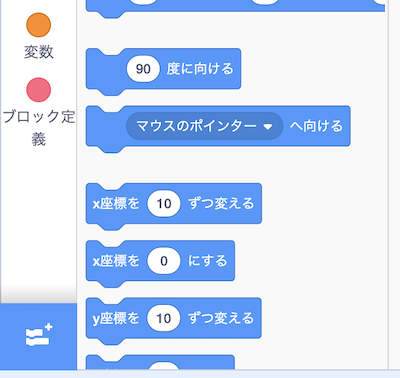
今回は「音声合成」をクリックしてプロジェクトに追加しましょう。
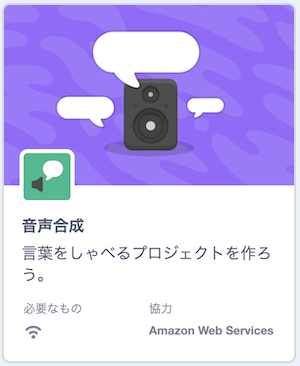
これで、「音声合成」機能を使えるようになりました。
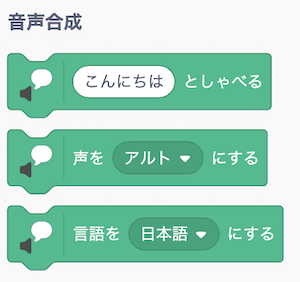
しゃべらせる
「()としゃべる」ブロックで、好きな言葉をしゃべらせることができます。 もちろん日本語にも対応しています。
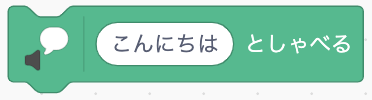
声を変える
声を変えるには、「声を()にする」というブロックをつかいます。アルト、テノール、ねずみ、巨人、子猫の計5種類の声が選べます。
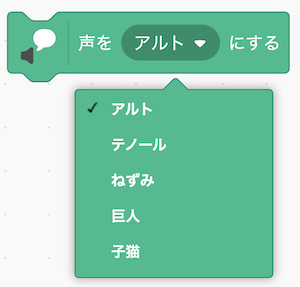
言語を変える
英語やアラビア語などの日本語以外もしゃべらせることができます。日本語も含めると13の言語が選べますね。
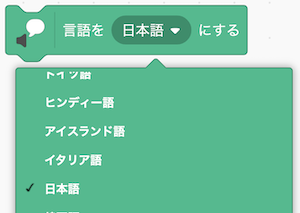
応用: 変数と組み合わせる
手動で選択したり値を変えたりすることもできますが、他のブロックと組み合わせることでさらに様々な使い方ができます。 ここでは、言語を変数で設定してみました。応用すれば複数言語に対応して切り替えれるようにもできるかもしれませんね。
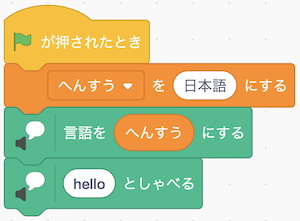
他の言語で言語を指定することができるかも試してみました。
上のプログラムの「日本語」を「영어」(韓国語で「英語」の意味)に置き換えると、言語設定も英語に切り替わります。他にも、英語で「ドイツ語」、スペイン語で「日本語」を試したら、すべて指定したとおりの言語になりました。
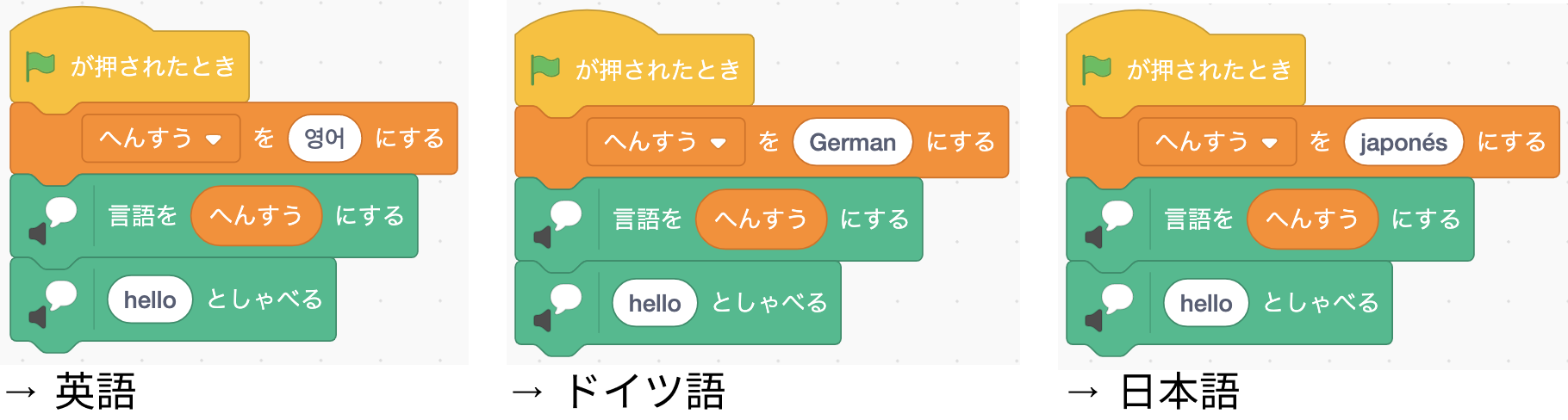
声も変数で設定してみましたが、文字で指定したものはうまく動きませんでした。 そのかわり、数字で指定するとその順番の声に切り替わりました。例えば、下の画像右側のように「2」を指定すると、声が「テノール」になります。
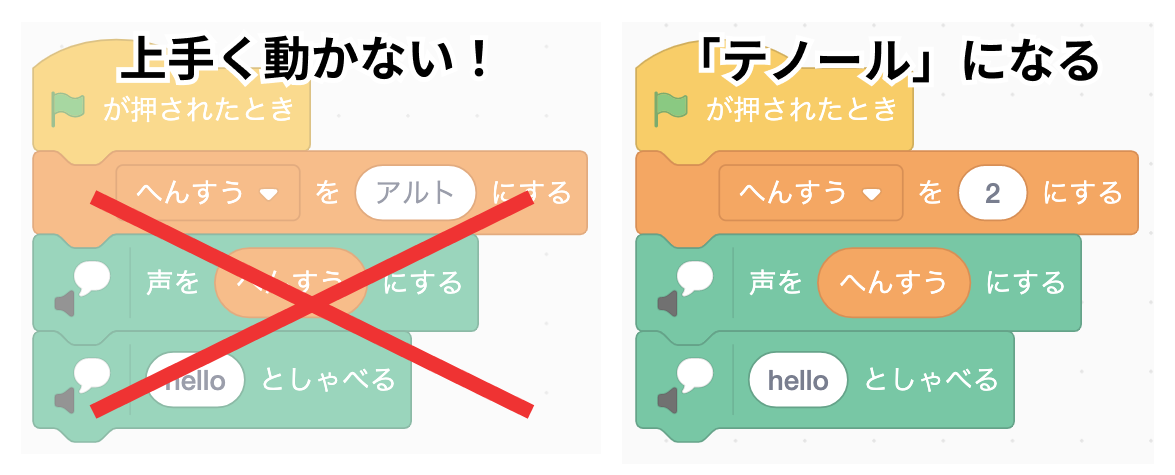
まとめ
Scratchで言葉を音声にできる「音声合成」を活用すると、キャラクターをしゃべらせたり音声案内をつくったりできます。あなたのプロジェクトでもぜひ使ってみてくださいね。
最後までお読みいただきありがとうございます!


